آیا می خواهید یک پست مخفی را به جدول زمانی خود بازگردانید تا همه بتوانند آن را ببینند؟ اگر چنین است، فیسبوک به راحتی میتواند پستهای مخفی شما را آشکار کند.هنگامی که یک پست را باز می کنید، پست در جدول زمانی شما در دسترس قرار می گیرد. بعداً، اگر نظرتان تغییر کرد، میتوانید پست را دوباره مخفی کنید و دوباره پنهان کنید. ما به شما نشان خواهیم داد که چگونه این کار را در دسکتاپ و موبایل انجام دهید پس با ما همراه باشید :
آموزش مرتبط:نحوه پین کردن یک پست در فیس بوک
پنهان کردن یک پست از وب سایت فیس بوک
اگر از رایانه ویندوز، مک، لینوکس یا Chromebook استفاده میکنید، از وبسایت فیسبوک برای پنهان کردن یک پست استفاده کنید. برای انجام این کار، ابتدا یک مرورگر وب را در رایانه خود باز کنید و سایت فیس بوک را راه اندازی کنید. در گوشه سمت راست بالای سایت، روی نماد فلش رو به پایین کلیک کنید: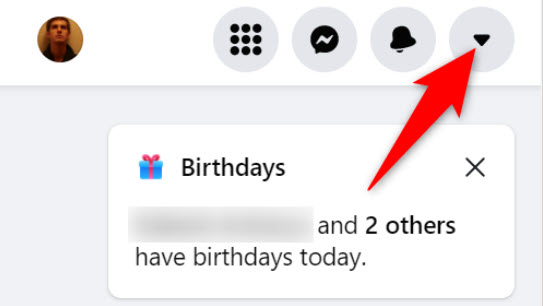 در منوی باز شده، روی «Settings & Privacy» کلیک کنید:
در منوی باز شده، روی «Settings & Privacy» کلیک کنید: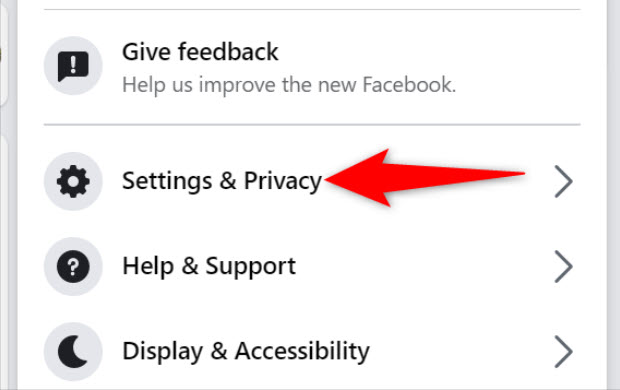 از منوی «Settings & Privacy»، « Settings » را انتخاب کنید. این صفحه تنظیمات فیس بوک را باز می کند:
از منوی «Settings & Privacy»، « Settings » را انتخاب کنید. این صفحه تنظیمات فیس بوک را باز می کند: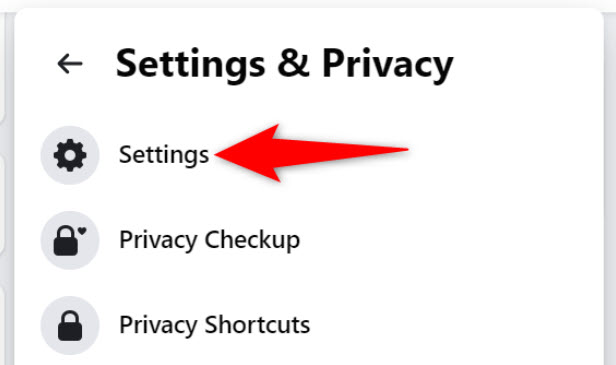 در صفحه " Settings "، گزینه های مختلفی را در نوار کناری سمت چپ مشاهده خواهید کرد. روی گزینه “Your Facebook Information” کلیک کنید:
در صفحه " Settings "، گزینه های مختلفی را در نوار کناری سمت چپ مشاهده خواهید کرد. روی گزینه “Your Facebook Information” کلیک کنید: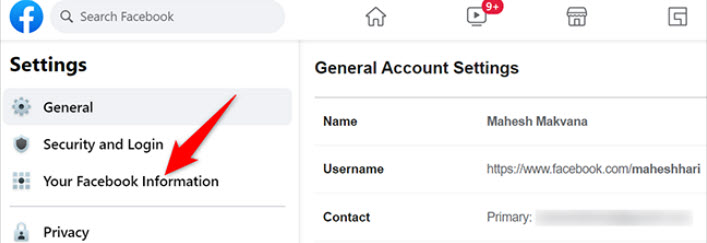 در بخش « Your Facebook Information » در سمت راست، روی « Activity Log » کلیک کنید:
در بخش « Your Facebook Information » در سمت راست، روی « Activity Log » کلیک کنید: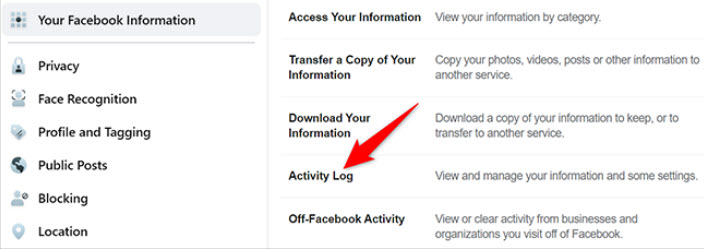 از نوار کناری « Activity Log » در سمت چپ، Logged Actions and Other Activity > Hidden From Profile را انتخاب کنید:
از نوار کناری « Activity Log » در سمت چپ، Logged Actions and Other Activity > Hidden From Profile را انتخاب کنید: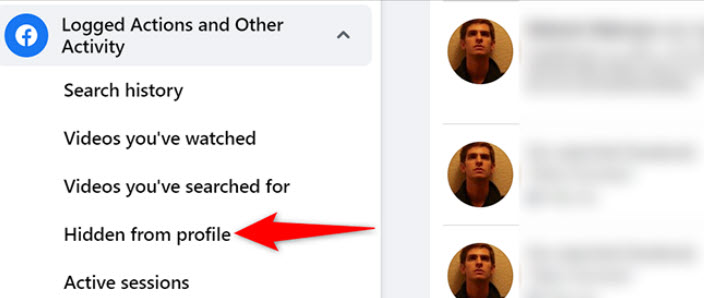 در صفحه " Hidden From Profile "، اکنون همه پست های مخفی خود را می بینید. برای پنهان کردن یک پست از این لیست، روی سه نقطه کنار پست کلیک کنید و از منو گزینه " Add to Profile " را انتخاب کنید:
در صفحه " Hidden From Profile "، اکنون همه پست های مخفی خود را می بینید. برای پنهان کردن یک پست از این لیست، روی سه نقطه کنار پست کلیک کنید و از منو گزینه " Add to Profile " را انتخاب کنید: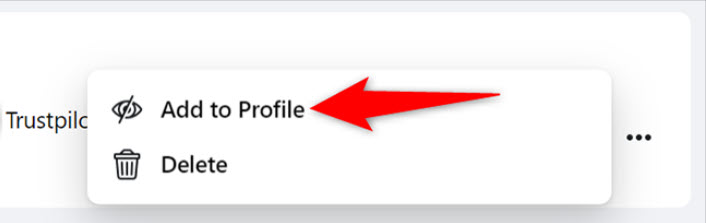 فیس بوک پست را آشکار می کند و آن را به جدول زمانی شما اضافه می کند. اکنون برای بینندگان نمایه شما قابل مشاهده است. شما تنظیم شده اید:
فیس بوک پست را آشکار می کند و آن را به جدول زمانی شما اضافه می کند. اکنون برای بینندگان نمایه شما قابل مشاهده است. شما تنظیم شده اید:
پنهان کردن یک پست از برنامه موبایل فیس بوک
اگر از آیفون، آیپد یا گوشی اندرویدی استفاده میکنید، از برنامه رسمی فیسبوک برای قابل مشاهده کردن پست استفاده کنید. برای انجام این کار، ابتدا اپلیکیشن فیس بوک را روی گوشی خود باز کنید. در گوشه سمت راست بالای برنامه، روی سه خط افقی ضربه بزنید: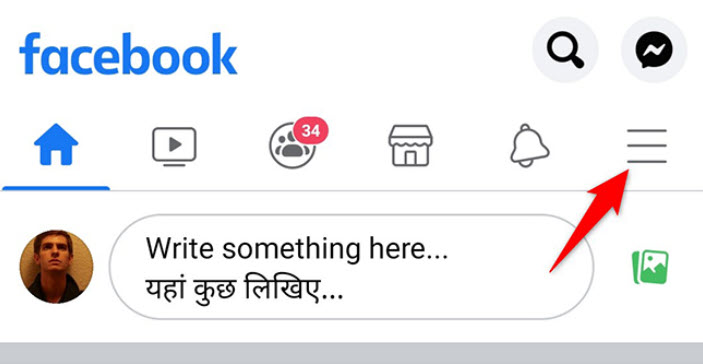 یک صفحه " Menu " باز می شود. این صفحه را به پایین اسکرول کنید، سپس روی « Settings & Privacy » ضربه بزنید:
یک صفحه " Menu " باز می شود. این صفحه را به پایین اسکرول کنید، سپس روی « Settings & Privacy » ضربه بزنید: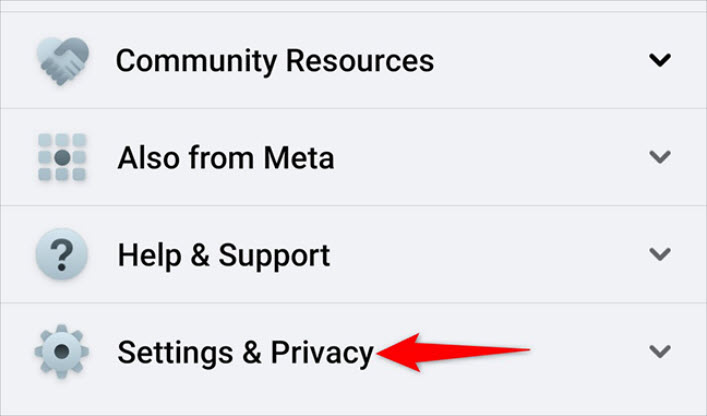 در منوی گسترش یافته « Settings & Privacy »، روی « Settings » ضربه بزنید:
در منوی گسترش یافته « Settings & Privacy »، روی « Settings » ضربه بزنید: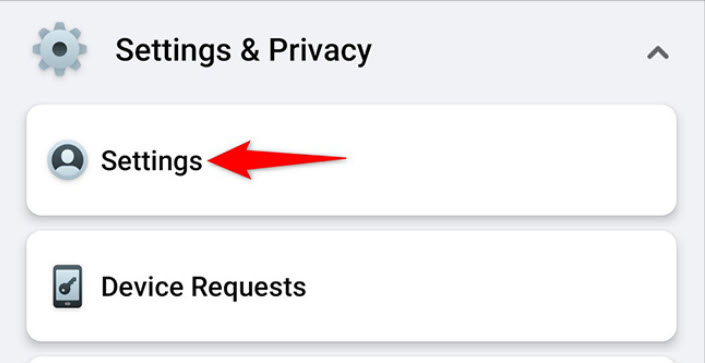 در صفحه « Settings & Privacy »، به بخش « Your Information » بروید و روی « Activity Log » ضربه بزنید:
در صفحه « Settings & Privacy »، به بخش « Your Information » بروید و روی « Activity Log » ضربه بزنید: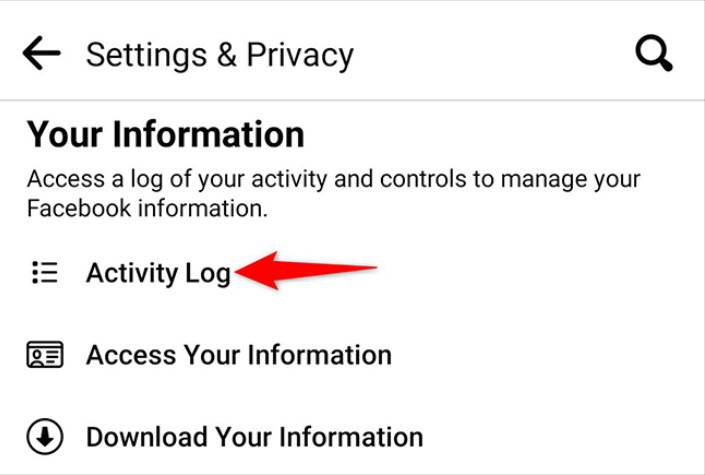 صفحه « Activity Log » را به سمت پایین به بخش « Logged Actions and Other Activity » بروید. در اینجا، روی نماد فلش رو به پایین ضربه بزنید:
صفحه « Activity Log » را به سمت پایین به بخش « Logged Actions and Other Activity » بروید. در اینجا، روی نماد فلش رو به پایین ضربه بزنید: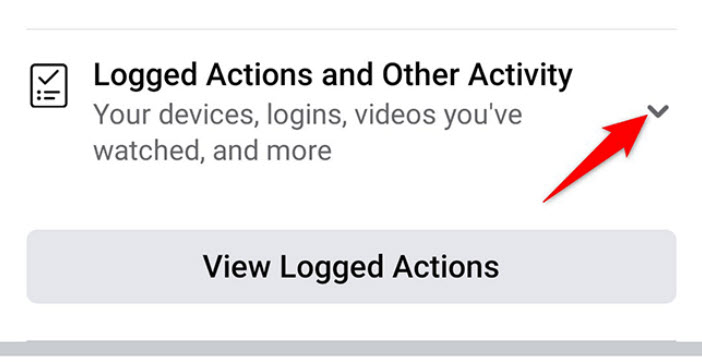 "Hidden From Profile" را در منو انتخاب کنید:
"Hidden From Profile" را در منو انتخاب کنید: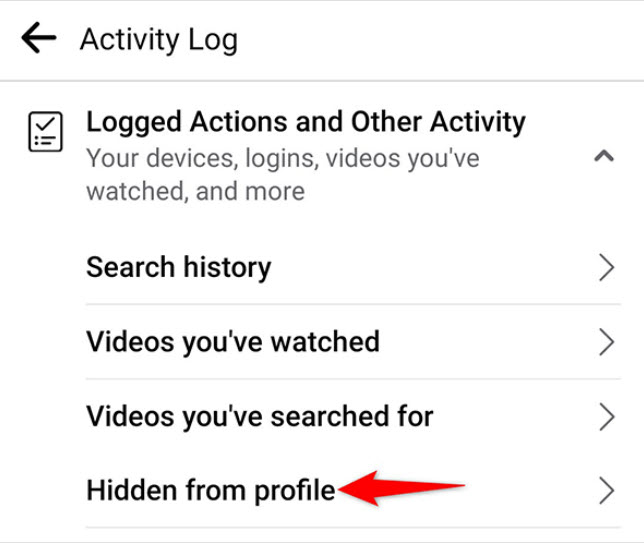 فیس بوک اکنون تمام پست های مخفی شما را نمایش می دهد. برای پنهان کردن یکی از این پست ها، روی سه نقطه کنار پست ضربه بزنید:
فیس بوک اکنون تمام پست های مخفی شما را نمایش می دهد. برای پنهان کردن یکی از این پست ها، روی سه نقطه کنار پست ضربه بزنید: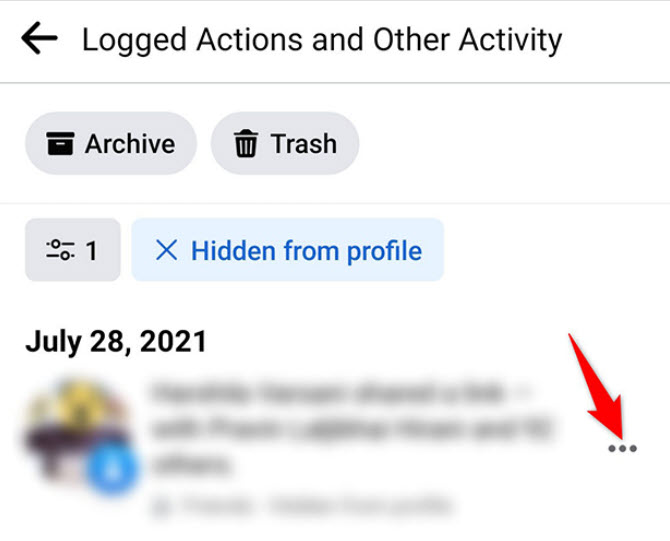 از منوی باز شده، « Add to Profile » را انتخاب کنید:
از منوی باز شده، « Add to Profile » را انتخاب کنید: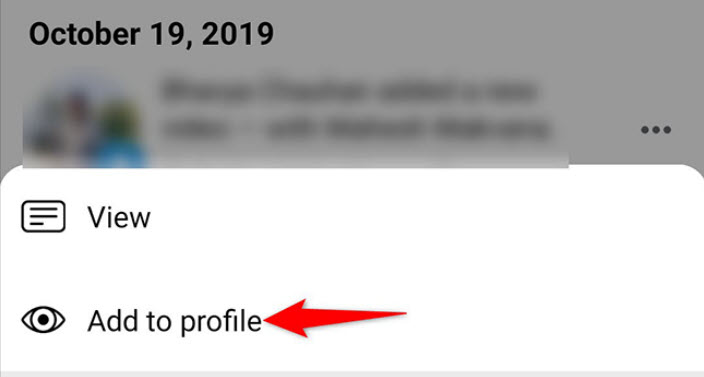 فیس بوک پست شما را دوباره به جدول زمانی شما اضافه می کند.
فیس بوک پست شما را دوباره به جدول زمانی شما اضافه می کند.
موفق باشید !
لطفا نظر خودتان را برای ما ارسال کنید تا نقاط قوت و ضعف مطالب مشخص شده و در جهت بهبود کیفیت محتوای سایت بتوانیم قدم موثر تری برداریم .
